
|
DLL aufrufen |
Scroll |
|
Spezifische Aktivitäten können als Dynamic Link Library geschrieben und automatisch vom System ausgeführt werden, beispielsweise, um ein Dokument zum Signieren zu senden. |
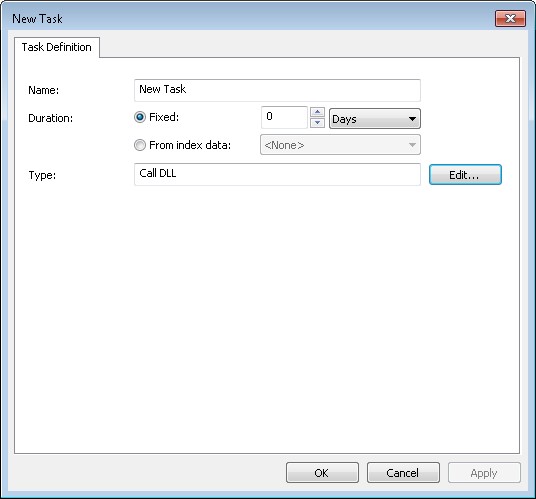
Name
Der Name der Aktivität,
Dauer
Für automatische Aktivitäten können Sie die Standardeinstellung "0" übernehmen.
Typ (schreibgeschützt)
Standardmäßig ist hier DLL aufrufen eingestellt.
Bearbeiten...
Öffnet das Dialogfeld Automatische Konfiguration, in dem Sie den COM-Klassennamen angeben können (z. B. TheTask.SendMail).
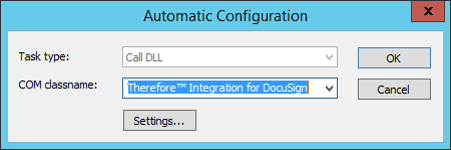
Einstellungen
Öffnet das Dialogfeld Einstellungen, in dem Sie Einzelheiten zu Kommunikationsempfängern eingeben können.
|
Die DLL muss sowohl in 64 Bit (für Workflow Engine/Server) und in 32 Bit (für Therefore™ Solution Designer) registriert werden. Bei der Registrierung ist der Parameter /codebase für die DLL erforderlich. In beiden Fällen muss das System die Datei über RegAsm an ihrem registrierten Speicherort erkennen können (von C:\WINDOWS\Microsoft.NET\Framework\... und auch von C:\WINDOWS\Microsoft.NET\Framework64\... aus). Das Projekt muss dann mit der Option "Assembly signieren" erstellt werden, damit die DLL aufgerufen werden kann. |
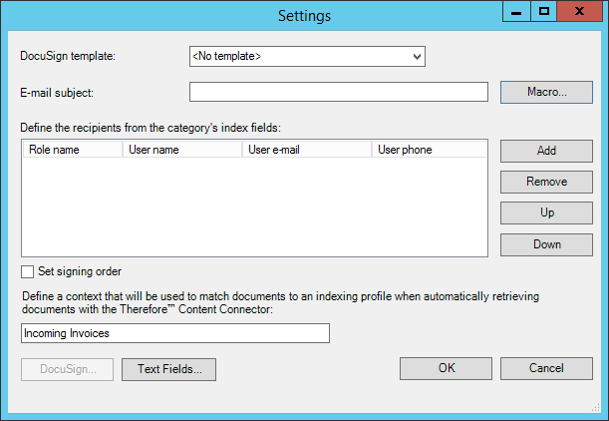
DocuSign-Vorlage
Wählen Sie eine DocuSign-Vorlage aus.
E-Mail-Betreff
Geben Sie einen E-Mail-Betreff ein oder füllen Sie dieses Feld über ein Makro aus der Liste aus.
Makro...
Wählen Sie ein Makro aus der Liste der Indexdatenfelder aus, um den E-Mail-Betreff: auszufüllen.
Definieren Sie die Empfänger aus den Indexfeldern der Kategorie:
Tabelle zur Anzeige eine Liste von DocuSign-Empfängern.
Hinzufügen
Details eines Empfängers hinzufügen.
Entfernen
Details eines Empfängers entfernen.
Nach oben
Die Empfängerdetails in der Liste nach oben verschieben.
Nach unten
Die Empfängerdetails in der Liste nach unten verschieben.
Signaturreihenfolge einrichten
Wenn aktiviert, erhalten Empfänger einen Signierungsauftrag zum Prüfen und Signieren von Dokumenten in DocuSign.
DocuSign...
Öffnet das DocuSign-Konto direkt über den Standardbrowser.
Textfelder...
Vordefinierte DocuSign-Textfelder angeben.
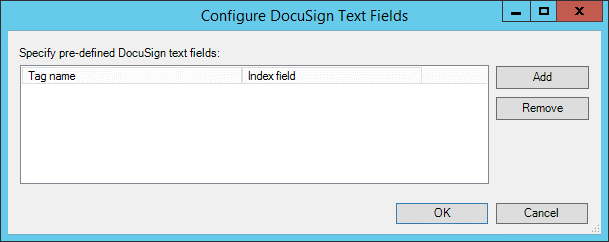
Hinzufügen
Fügt ein vordefiniertes DocuSign-Textfeld hinzu.
Entfernen
Entfernt ein vordefiniertes DocuSign-Textfeld.
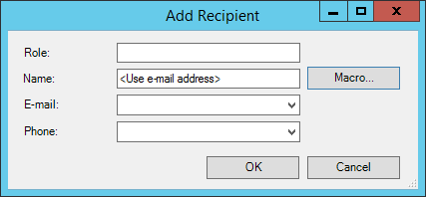
Rolle
Geben Sie die Rolle des Empfängers ein.
Name
Geben Sie den Namen des Empfängers ein.
Makro...
Wählen Sie den Empfängernamen aus der Liste der Indexdatenfelder aus.
Geben Sie die E-Mail-Adresse des Empfängers ein.
Telefon
Geben Sie die Telefonnummer des Empfängers ein.
|
Die Telefonnummer sollte mit + und dem Landescode beginnen (z. B. +1 für USA, +44 für Großbritannien, +49 für Deutschland usw.). |



